Как да деактивирате всички реклами в телевизия с Smart TV и IPTV декодер
713Искам да ви покажа как да деактивирате реклами на телевизия с Smart TV, като отидете на настройки и промяна на всички 1 настройките на DNS. Начин за блокиране на реклами лесно за конфигуриране и използване и осигурява необходимата минимална степен на защита срещу реклама, трекинга и фишинга, независимо от платформата. Не е необходимо да инсталирате каквито и да било външни приложения. Може да се използва на всяко устройство. Този метод се изключва напълно всички реклами на вашия телевизор, в IPTV плеър, браузър и по всякакъв друг начин. не е важно, това, което вашия телевизор: Sony, Xiaomi, Samsung, LG, Android, и т.н..
И така, За деактивиране на обява, броячи и фишинг сайтове в TV с Android (Android TV Box, сътр. IPTV приставке) направете следното::
- Отидете на Настройки
- Кликнете върху раздела "Мрежа", и изберете Advanced Settings.
- Изключете лоста "за получаване на IP автоматично" и превъртете надолу до дъното. Къде «DNS» линия, кликнете върху него и въведете DNS адрес «176.103.130.130» и «DNS 2» 176.103.130.131. Натиснете бутона на «OK».
Сега на телевизора или декодер телевизор на Android няма реклами.
Тръгвайки реклама по телевизията с Android OS за WiFi връзки:
- Менюто за Android, кликнете върху "Настройки".
- Кликнете върху надписа «Wi-Fi». Екран със списък на наличните мрежи
- Продължително натискане на съществуващата мрежа, отидете на, където клик "Edit мрежа".
На някои устройства може да се наложи да кликнете върху "Разширени настройки". За да можете да промените настройките на DNS, трябва да превключите "на IP настройки" в "Custom". - Сега можете да промените областта «DNS 1» и «DNS 2". Въведете ги в следващия:
176.103.130.130
176.103.130.131
Тръгвайки реклама на Android TV с мобилна връзка (АНДРОИД 9+)
На сетотопобокс на телевизор или телевизор от версията на Android 9 и нагоре, можете да зададете изключване реклама, както следва::
- Отворете "Настройки» Android.
- "Мрежа и интернет" > "Advanced".
- Изберете раздела "Лични DNS-сървър".
- Въведете следната линия в "името на хоста доставчик личен DNS-сървър":
176.103.130.131
Изключване на всички реклами на Samsung Smart TV
Без значение какво си Smart TV серия, работи по същия начин навсякъде, единственото нещо, което може да се различава от менюто. Ако снимката не съвпада с вашия телевизор Samsung, ishiite по име (интуитивно).
- Отворете "Настройки", след това "мрежа".

- Първият елемент от менюто "Състояние на мрежата".

- Превъртете до дъното и кликнете върху "Настройки IP».

- "The DNS Settings", щракнете върху "въведете ръчно" и въведете «176.103.130.130».

- Натиснете «ОК» и гледане на телевизия без реклама .
Изключване на реклама LG Smart TV
- Отворете настройките.
- Кликнете върху раздела Мрежа / Connection.
- Разширени настройки.
- Махнете отметката от "Автоматично свързване".
- Долу, където DNS влизат в него «176.103.130.130».
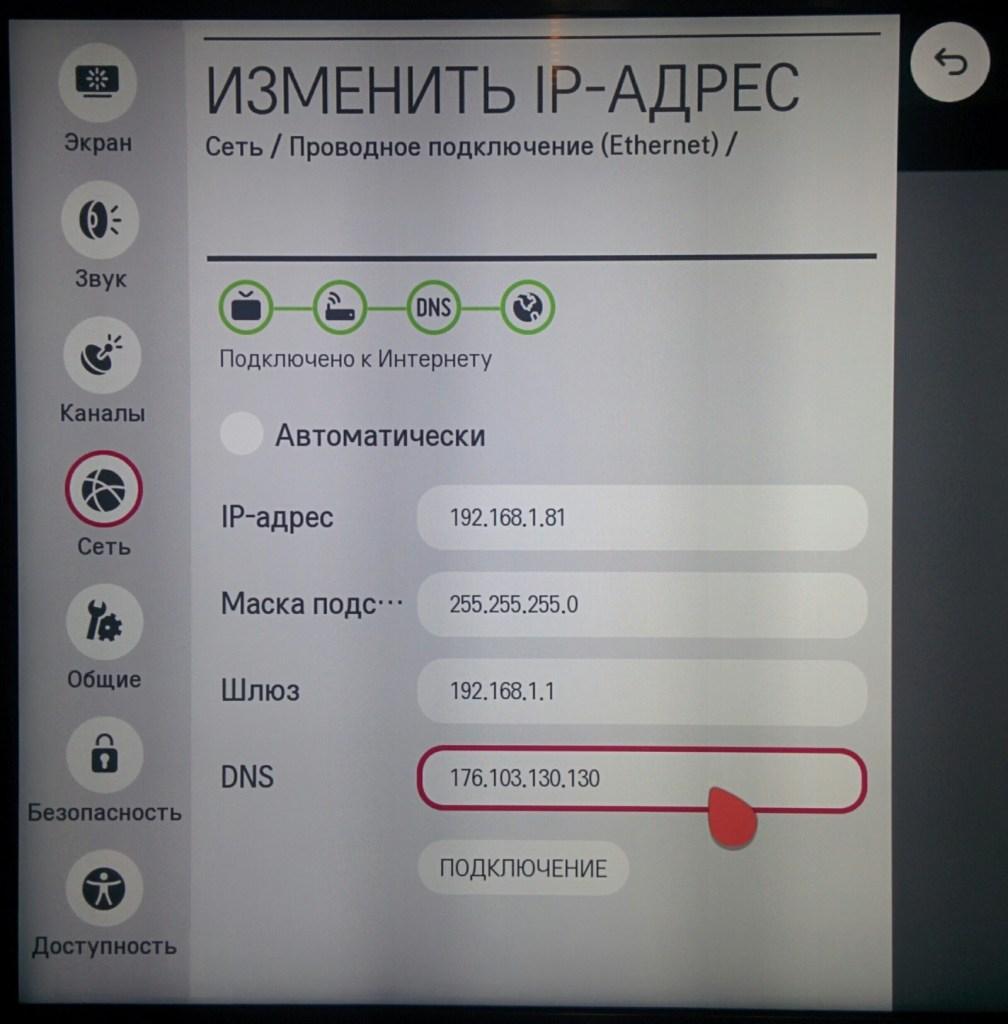
Ако телевизорът ви не разполага с инструкциите по-горе, не се притеснявайте и се опитайте да намерите настройките на DNS себе си. Когато ги намерите, въведете DNS 176.103.130.130 и «DNS 2» 176.103.130.131.
Ние ценим личните си данни преди всичко.
DNS 176.103.130.130 и «DNS 2» 176.103.130.131 Тя ви предпазва от онлайн тракери и системи анализатори, че се крият в интернет и да се опитаме да следите на вашите действия. Естествено, Това се прави, без потребителски действия за регистриране.
DNS 176.103.130.130 и «DNS 2» 176.103.130.131 предотврати появата на видео реклама, рекламна дейност в любимите ви приложения, игри и на всеки уебсайт. Десетки настройки на параметрите на разположение и се актуализират редовно, осигуряване на високо качество на филтриране.


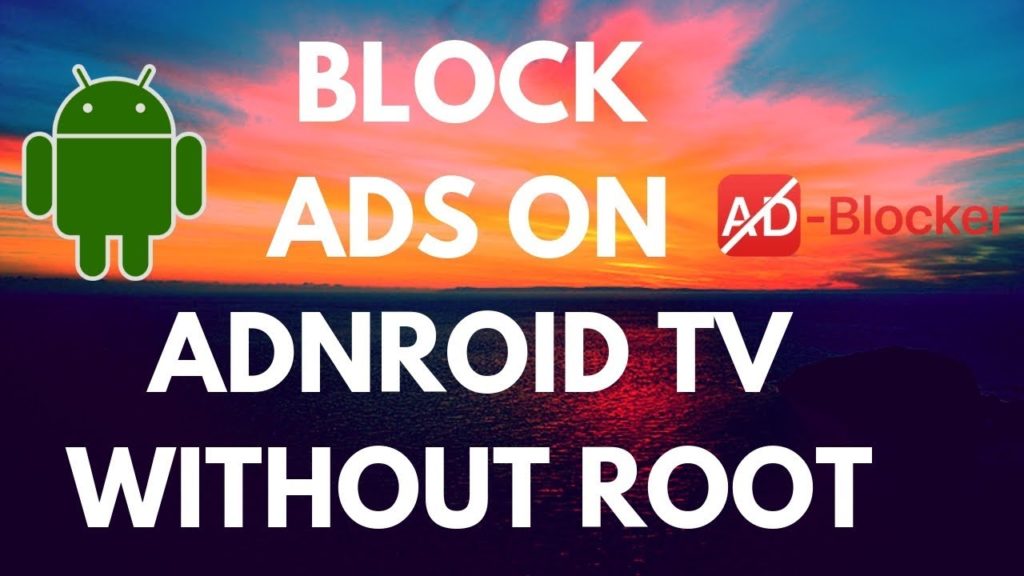


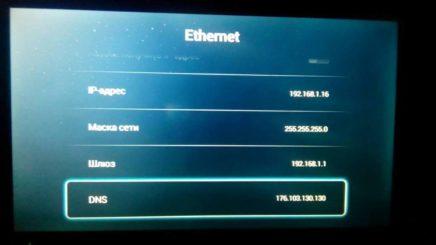





![[Android TV Apps]: Amazon Prime видео](https://hdbox.ws/wp-content/uploads/2020/03/2hdbox-520x245.jpg)
